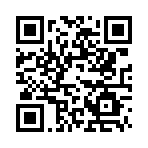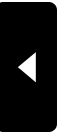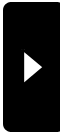2015年10月14日
10月14日 Windows10でPCクラッシュ Windows7再インストール 電子工作関係図書で電子おもちゃの勉強
10月11日夜、Vostro3550のPCを使っていて、何気なくWindows7をWindows10にアップ
グレードする気になった。
無償でできるというのが潜在意識にあったのだ。
普段なら、DELLのサイトにアクセスしPCのサービスタグの入力、ないし機種の指定でOS
のバージョンアップに対応しているかどうかの確認はしたはずである。
この日ははどうしたものか、何気なくインストールの命令をしてしまったのだ。
最初は何事も順調に見えた。

インストールも順調に見えた。

そして、インストールの終了。

起動はうまく行った。
しかし、何かプログラムを動かそうとすると途端に画面が真っ暗。
エクスプローラが動かないのだ。
何回か再起動を行ったが事態は変わらず。
まるで悪夢である。
上位のOSに移行して面倒が起きると簡単には元には戻れない。
OSの移行に対応している機種ならばまだしも、後で確認したことだが、DELLのVostro
3550はWindows10への移行は確認されてはいなかった。
さらに「問題が起きますよ」との注意が喚起されていた。
ハード的に問題があったのだ。
こうしたハード的に問題がある条件のもとでは、事態は悲惨である。
困った。
復旧のメドはあるか。
いろいろと方法を考えたが、考えること自体に煩わしさがある。
いっその事、すべてを無にし、真っ新の状態から、つまりOSのインストールから始め
た方が正確で手っ取り早いだろう、という結論に至った。
買ったばかりのPCなら、OSやドライバーなどがすべてインストール済なので、ネット
接続に必要な設定をしたり、プリンタ用のドライバをインストールしたり、MS Office な
どをインストールするだけで、仕事はできるようになる。
しかし、まさにクラッシュしてしまったパソコンでは状況が一変するのだ。
(1) OSのインストール
まず手始めは、OS復旧のために保存していたUSBメモリを左横奥のポートに挿入し
Windows7をインストールした。
これはうまくいった。
-------------------------------------
正確には以下のようだ。
Vostro3550のPCにはUSBポートが4つ付いている。
右側横、右側背面、左側横、左側奥の4つ。
日常の作業では、USBフラッシュメモリは左横奥のポートに挿入する習慣になっていた。
OSのインストールは、左横奥のポートに挿入することで、たまたま問題は起きなかったのだ。
もし、右側背面のUSBポートに差し込んでいたらOSのインストール自体できなかっただろう。
-------------------------------------
ところが、マウスが動かない。
マウスはいつも右側背面のポートに差し込んでいる。
では右側横のポートはと差し込んだが動かない。
それではと左側横のポートに差し込んだら動いた。
4つのポートくらい同時に使えないと作業がしにくい。
そこで、ELECOMの6ポートUSB HUBを左側横のUSBポートに差し込こんで作業をする
ことにした。
(2) 各種のドライバーのインストール。
工場同梱のResource CDを使ってインストールしたが、必要なすべてのドライバーなどが
すんなりインストールできるわけではなかった。
ネットにつなぎ、DELLにアクセスし、必要なファイルをダウンロードできる事が最重要。
Resouce CDから苦労してネット用のドライバーを見つけインストールして、なんとかネット
につながるようにできた。
これまでで相当の時間が費やされた。
私は別のパソコンを持っており、インターネットが使えた。
そのほかiPad2なども使える状況下にあった。
それでも1台のPCがクラッシュしたらこのような状態になる。
これでようやく作業が進み始めた。
ネットからDELLにつなぎホームページから必要なドライバー類を直接ダウンロードしイン
ストールできるようになったからだ。
しかし、PCには4つのUSBポートがあるが2つしか作動しない。
これはしばらくして気づいたのだ。
マウスをつないでもマウスが動かない。
ポートを左側に替えてみると動く。
デバイスマネージャーで見ると以下のようになっている。
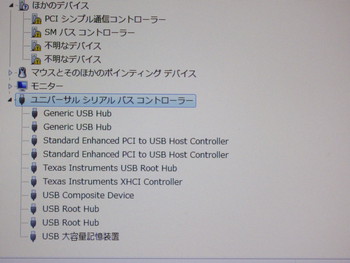
では、一体全体、右の2つのUSBポートをコントロールするドライバーは何なのだ。
それを見つけなくては。
ネットで検索してみると、
1. Intel HM67 Express Chipset Family Driver
File Name:R2926o5
2.Dell Vostro 3550 System BIOS
File Name:3550A11.EXE
あたりのドライバーであることがわかった。
これらをインストールすると右側2つのUSBポートが使えるようになった。
(3) 不明なデバイス
12日と13日は、休日なのに、こうした作業が延々と続いた。
13日午前中までで、おおよそ必要なドライバーのインストールを済ませた。
それでもまだ、デバイスマネージャーでみると「不明なデバイス」が見つかる。
「不明なデバイス」はプログラム名さえわからないドライバーである。
そこで、DELLのページを詳しく検索すると、
「デバイスが正常に動作していない場合、デバイスマネージャーに “不明なデ
バイス” が表示される場合があります」
というページが見つかった。
内容は以下ようなもの
不明なデバイス一覧 Vostro 3350/3450/3550/3750
PCIシンプル通信コントローラー チップセット Intel Management engine
SMバスコントローラー チップセット Intel Huron River(HM67)
イーサネットコントローラー 有線ネットワーク Realtek RTL8111EL
ネットワークコントローラー 無線ネットワーク 構成に応じたWireless LANカード ドライバ
ユニバーサルシリアルバス(USB)コントローラチップセット
NEC UPD720200(Renesas USB3.0 Host controller
不明なデバイス セキュリティ VFS5011(Validity Sensor)
システムユーティリティ STMicro D351(SあTmicro Accelerometer)
なーんだ、イーサネットコントローラーもインストールされない中に入っていたのだ。
これがわかっていればすぐにネットにつながり作業が早く済んだのに。
上のような解決策がわかって、ようやく問題が片付いた。
(4) ディスククリーンアップ
まだ 「ディスククリーンアップ」の作業が残っている。
これは、日常の仕事には差し支えないので、ぼちぼちすればいいだろう。

(5) クラッシュからの教訓
この経験は貴重であった。
工場出荷のすぐに使えるパソコンを購入したあと、ほとんどトラブルらしいトラブルもなく
今日まできたので、自分でドライバーを検索してインストールするという作業はしたことがない。
これで、Windows7のシステムだけをインストールした状態から、必要なすべてのドライ
バー類の収集とインストールができるようになった。
DELL Vostro3550はWindows7で蘇り、最新の状態に復活した。
後は、ディスク クリーンアップの作業が残っている。
しばらく使っていて問題がなければ作業を始めよう。
さて、ようやく地獄の苦しみから解放された。
今日は、気が軽くなり、市の図書館に電子工作関係の図書を見に行った。
5冊借りてきた。
C言語やMATLABで理論で(机上の空論)で遊ぶのもいいが、実物の(実際の)電子おもち
ゃを修理するのも面白そうだ。
 12
12
グレードする気になった。
無償でできるというのが潜在意識にあったのだ。
普段なら、DELLのサイトにアクセスしPCのサービスタグの入力、ないし機種の指定でOS
のバージョンアップに対応しているかどうかの確認はしたはずである。
この日ははどうしたものか、何気なくインストールの命令をしてしまったのだ。
最初は何事も順調に見えた。

インストールも順調に見えた。

そして、インストールの終了。

起動はうまく行った。
しかし、何かプログラムを動かそうとすると途端に画面が真っ暗。
エクスプローラが動かないのだ。
何回か再起動を行ったが事態は変わらず。
まるで悪夢である。
上位のOSに移行して面倒が起きると簡単には元には戻れない。
OSの移行に対応している機種ならばまだしも、後で確認したことだが、DELLのVostro
3550はWindows10への移行は確認されてはいなかった。
さらに「問題が起きますよ」との注意が喚起されていた。
ハード的に問題があったのだ。
こうしたハード的に問題がある条件のもとでは、事態は悲惨である。
困った。
復旧のメドはあるか。
いろいろと方法を考えたが、考えること自体に煩わしさがある。
いっその事、すべてを無にし、真っ新の状態から、つまりOSのインストールから始め
た方が正確で手っ取り早いだろう、という結論に至った。
買ったばかりのPCなら、OSやドライバーなどがすべてインストール済なので、ネット
接続に必要な設定をしたり、プリンタ用のドライバをインストールしたり、MS Office な
どをインストールするだけで、仕事はできるようになる。
しかし、まさにクラッシュしてしまったパソコンでは状況が一変するのだ。
(1) OSのインストール
まず手始めは、OS復旧のために保存していたUSBメモリを左横奥のポートに挿入し
Windows7をインストールした。
これはうまくいった。
-------------------------------------
正確には以下のようだ。
Vostro3550のPCにはUSBポートが4つ付いている。
右側横、右側背面、左側横、左側奥の4つ。
日常の作業では、USBフラッシュメモリは左横奥のポートに挿入する習慣になっていた。
OSのインストールは、左横奥のポートに挿入することで、たまたま問題は起きなかったのだ。
もし、右側背面のUSBポートに差し込んでいたらOSのインストール自体できなかっただろう。
-------------------------------------
ところが、マウスが動かない。
マウスはいつも右側背面のポートに差し込んでいる。
では右側横のポートはと差し込んだが動かない。
それではと左側横のポートに差し込んだら動いた。
4つのポートくらい同時に使えないと作業がしにくい。
そこで、ELECOMの6ポートUSB HUBを左側横のUSBポートに差し込こんで作業をする
ことにした。
(2) 各種のドライバーのインストール。
工場同梱のResource CDを使ってインストールしたが、必要なすべてのドライバーなどが
すんなりインストールできるわけではなかった。
ネットにつなぎ、DELLにアクセスし、必要なファイルをダウンロードできる事が最重要。
Resouce CDから苦労してネット用のドライバーを見つけインストールして、なんとかネット
につながるようにできた。
これまでで相当の時間が費やされた。
私は別のパソコンを持っており、インターネットが使えた。
そのほかiPad2なども使える状況下にあった。
それでも1台のPCがクラッシュしたらこのような状態になる。
これでようやく作業が進み始めた。
ネットからDELLにつなぎホームページから必要なドライバー類を直接ダウンロードしイン
ストールできるようになったからだ。
しかし、PCには4つのUSBポートがあるが2つしか作動しない。
これはしばらくして気づいたのだ。
マウスをつないでもマウスが動かない。
ポートを左側に替えてみると動く。
デバイスマネージャーで見ると以下のようになっている。
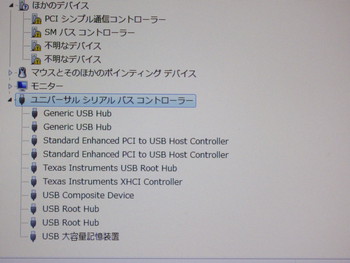
では、一体全体、右の2つのUSBポートをコントロールするドライバーは何なのだ。
それを見つけなくては。
ネットで検索してみると、
1. Intel HM67 Express Chipset Family Driver
File Name:R2926o5
2.Dell Vostro 3550 System BIOS
File Name:3550A11.EXE
あたりのドライバーであることがわかった。
これらをインストールすると右側2つのUSBポートが使えるようになった。
(3) 不明なデバイス
12日と13日は、休日なのに、こうした作業が延々と続いた。
13日午前中までで、おおよそ必要なドライバーのインストールを済ませた。
それでもまだ、デバイスマネージャーでみると「不明なデバイス」が見つかる。
「不明なデバイス」はプログラム名さえわからないドライバーである。
そこで、DELLのページを詳しく検索すると、
「デバイスが正常に動作していない場合、デバイスマネージャーに “不明なデ
バイス” が表示される場合があります」
というページが見つかった。
内容は以下ようなもの
不明なデバイス一覧 Vostro 3350/3450/3550/3750
PCIシンプル通信コントローラー チップセット Intel Management engine
SMバスコントローラー チップセット Intel Huron River(HM67)
イーサネットコントローラー 有線ネットワーク Realtek RTL8111EL
ネットワークコントローラー 無線ネットワーク 構成に応じたWireless LANカード ドライバ
ユニバーサルシリアルバス(USB)コントローラチップセット
NEC UPD720200(Renesas USB3.0 Host controller
不明なデバイス セキュリティ VFS5011(Validity Sensor)
システムユーティリティ STMicro D351(SあTmicro Accelerometer)
なーんだ、イーサネットコントローラーもインストールされない中に入っていたのだ。
これがわかっていればすぐにネットにつながり作業が早く済んだのに。
上のような解決策がわかって、ようやく問題が片付いた。
(4) ディスククリーンアップ
まだ 「ディスククリーンアップ」の作業が残っている。
これは、日常の仕事には差し支えないので、ぼちぼちすればいいだろう。

(5) クラッシュからの教訓
この経験は貴重であった。
工場出荷のすぐに使えるパソコンを購入したあと、ほとんどトラブルらしいトラブルもなく
今日まできたので、自分でドライバーを検索してインストールするという作業はしたことがない。
これで、Windows7のシステムだけをインストールした状態から、必要なすべてのドライ
バー類の収集とインストールができるようになった。
DELL Vostro3550はWindows7で蘇り、最新の状態に復活した。
後は、ディスク クリーンアップの作業が残っている。
しばらく使っていて問題がなければ作業を始めよう。
さて、ようやく地獄の苦しみから解放された。
今日は、気が軽くなり、市の図書館に電子工作関係の図書を見に行った。
5冊借りてきた。
C言語やMATLABで理論で(机上の空論)で遊ぶのもいいが、実物の(実際の)電子おもち
ゃを修理するのも面白そうだ。